 титульная страница > Учебник по программному обеспечению > Дисплей вашего телефона мерцает? Попробуйте эти 7 исправлений
титульная страница > Учебник по программному обеспечению > Дисплей вашего телефона мерцает? Попробуйте эти 7 исправлений
Дисплей вашего телефона мерцает? Попробуйте эти 7 исправлений
У вас есть больше возможностей для исправлений для телефонов Android, поскольку операционная система более открыта для изменений. На iOS у вас меньше вариантов, и, возможно, вам придется обратиться к профессионалу, если ни один из них не сработает.
Итак, давайте рассмотрим несколько исправлений, которые вы можете попробовать, если у вас возникли проблемы с отображением на телефоне.
1. Перезагрузите телефон
Первое, что нужно сделать при попытке исправить сбой на экране телефона, — это перезагрузить телефон, чтобы убедиться, что это не временная проблема. При перезапуске будут уничтожены все активные сторонние фоновые службы и процессы, которые могут вызывать проблемы с отображением.
Перезапуск также обновит компоненты памяти вашего телефона, если какой-либо из них вышел из строя во время выполнения задачи. Если после перезагрузки дисплей больше не мерцает и не дает сбоев, вам следует просмотреть все недавно установленные приложения. Если проблема вернется, попробуйте следующий совет из этого списка.
2. Выполните полный сброс.
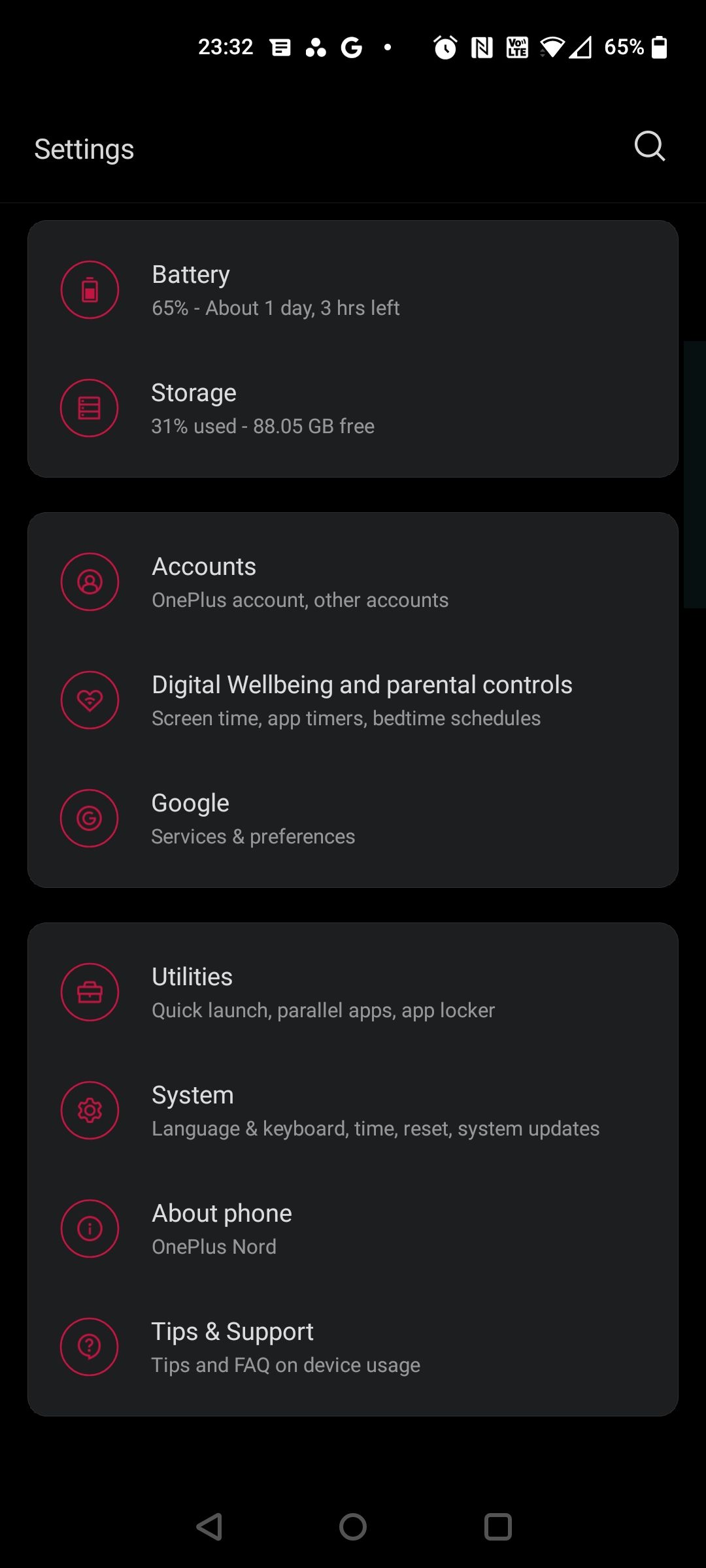
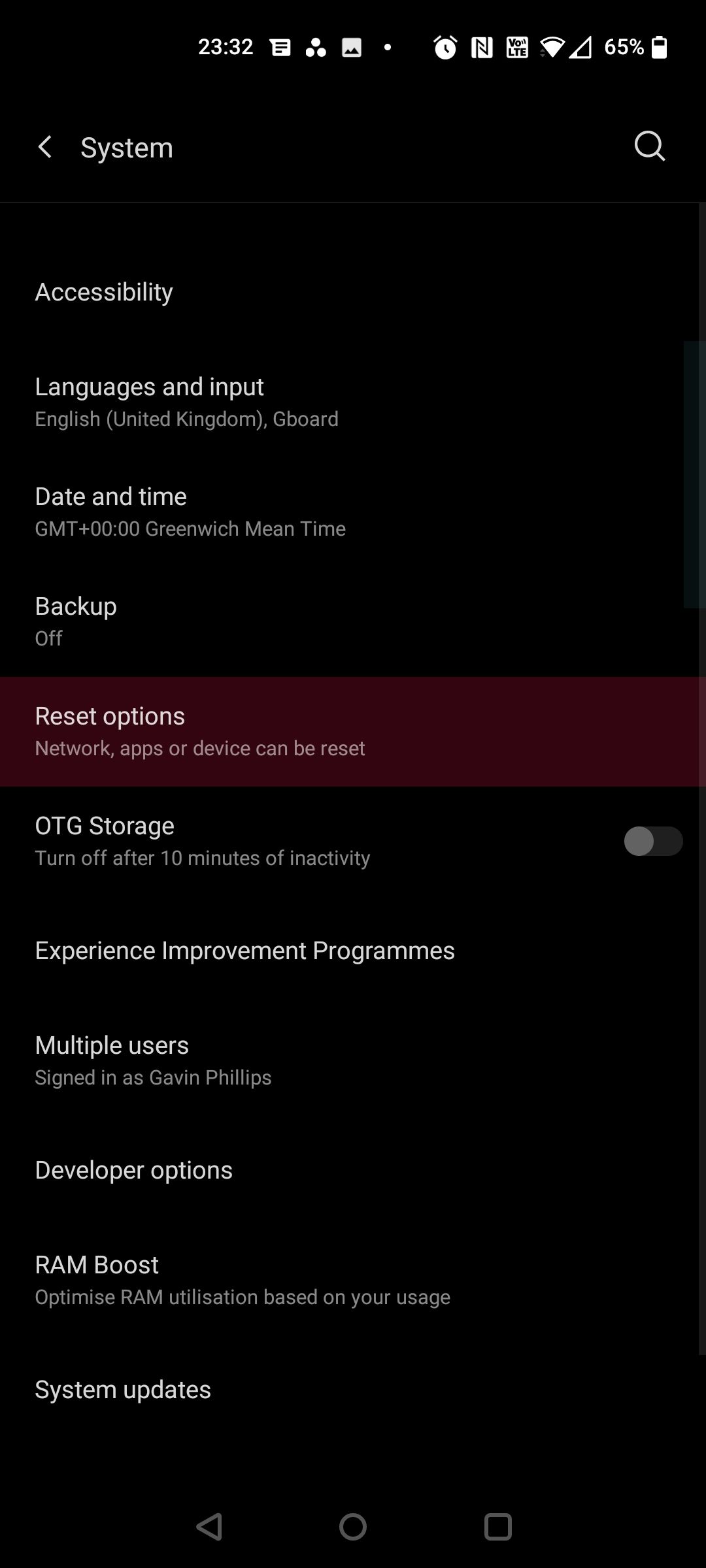
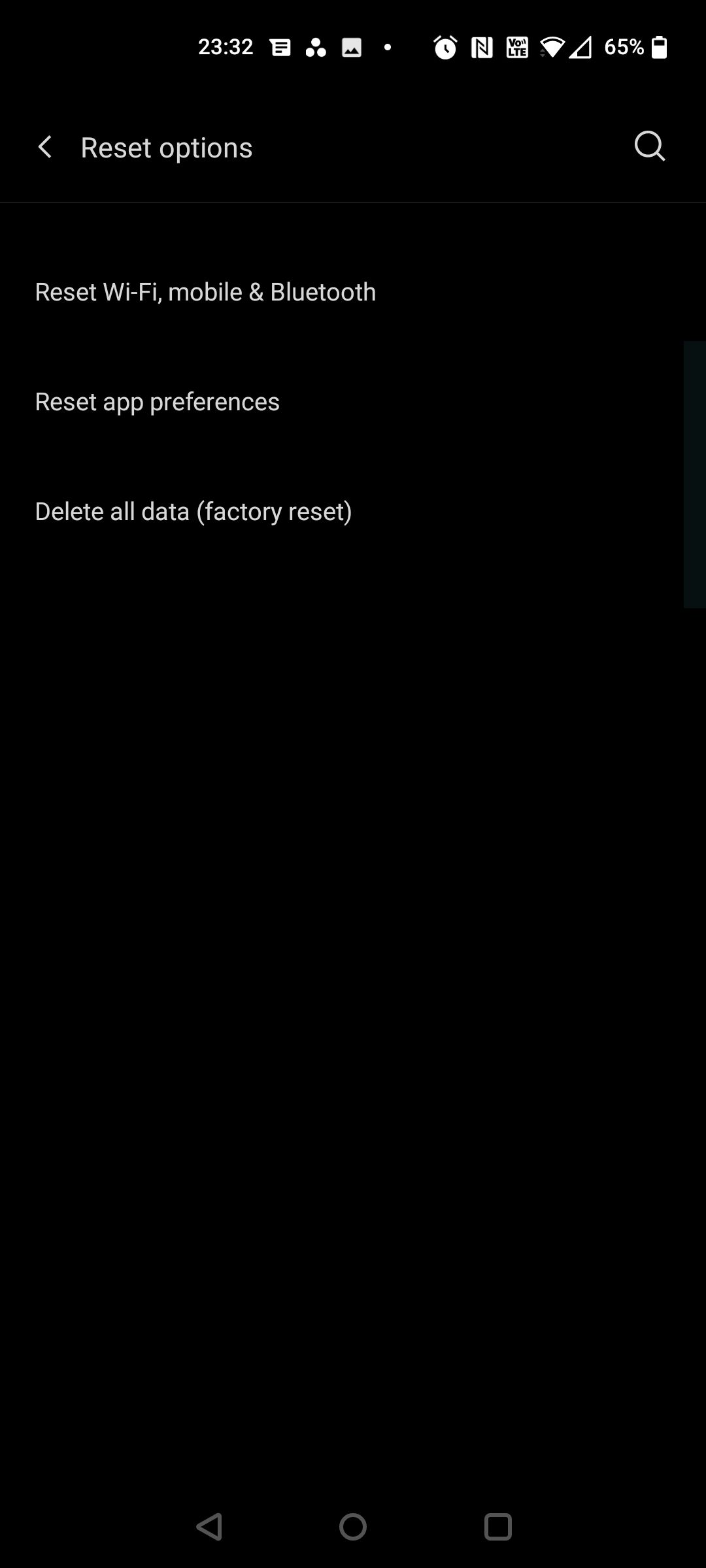
Перезагрузка — это самый простой шаг по устранению неполадок, который вы можете выполнить, и он помогает решить большинство проблем. Однако, если это не устранит мерцание дисплея, рассмотрите возможность полной очистки телефона, выполнив полный сброс. Это вернет ваш телефон к заводским настройкам и очистит кеш.
Если какие-либо необработанные данные мешают работе вашего телефона, аппаратный сброс немедленно очистит все. Однако перед выполнением сброса настроек не забудьте создать резервную копию вашего телефона Android или iPhone. Обратите внимание, что резервное копирование телефона Samsung немного отличается, поскольку для этого вам нужна учетная запись Microsoft.
На Android вы можете сбросить настройки телефона, выполнив следующие действия:
Перейдите в «Настройки» > «Система» > «Дополнительно». Альтернативно, найдите «Параметры сброса». Нажмите «Параметры сброса» и нажмите «Стереть все данные» (сброс к заводским настройкам). Выберите Сбросить настройки телефона. Введите свой PIN-код, если вы его используете. Наконец, нажмите «Стереть все».Для пользователей Galaxy обратитесь к этому руководству по сбросу настроек телефона Samsung до заводских настроек.
Для устройств Apple пользователям iOS следует выполнить следующие действия:
Откройте «Настройки» > «Основные» > «Перенос или сброс iPhone». Нажмите «Стереть все содержимое и настройки».Для сброса настроек телефона потребуется несколько минут, в зависимости от объема данных, которые он хранит.
3. Загрузите безопасный режим (только для Android)
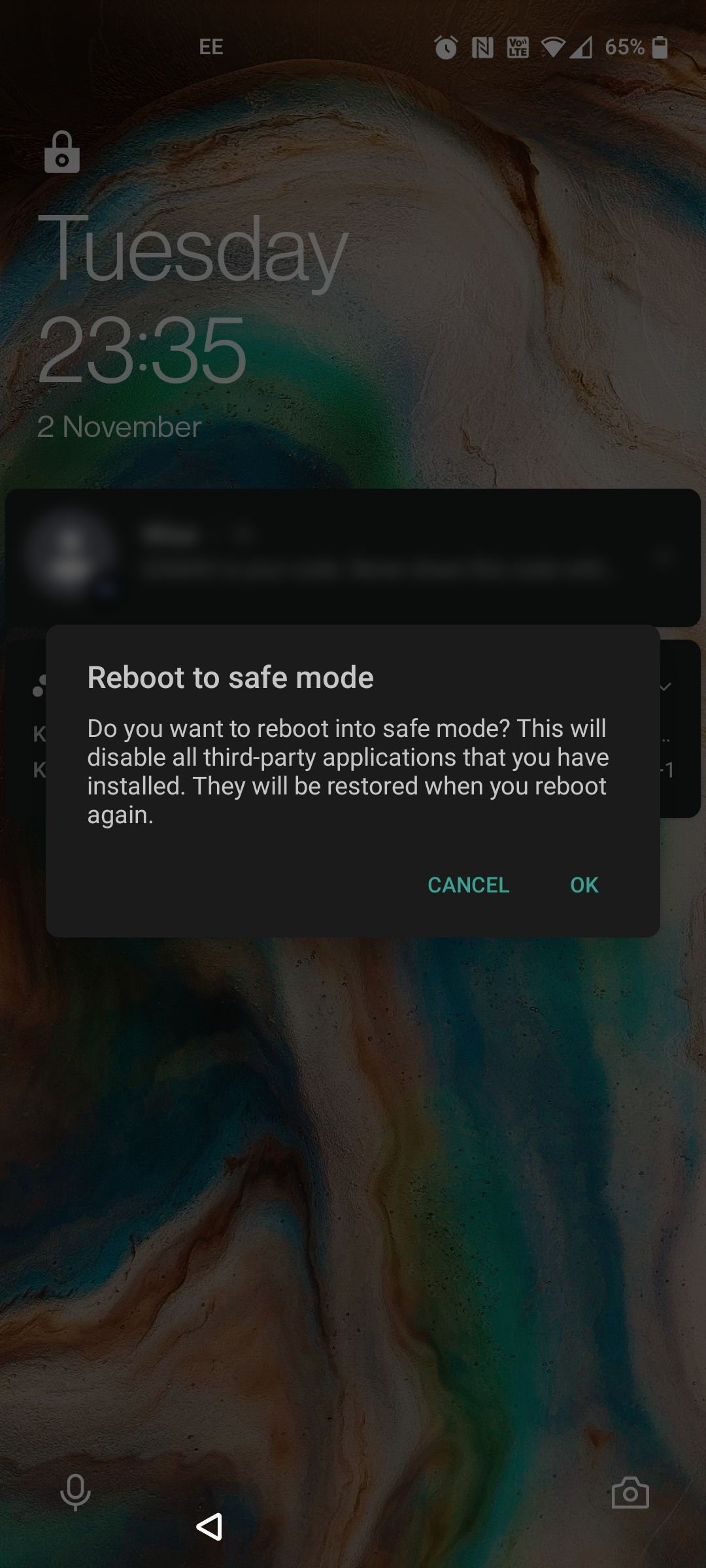
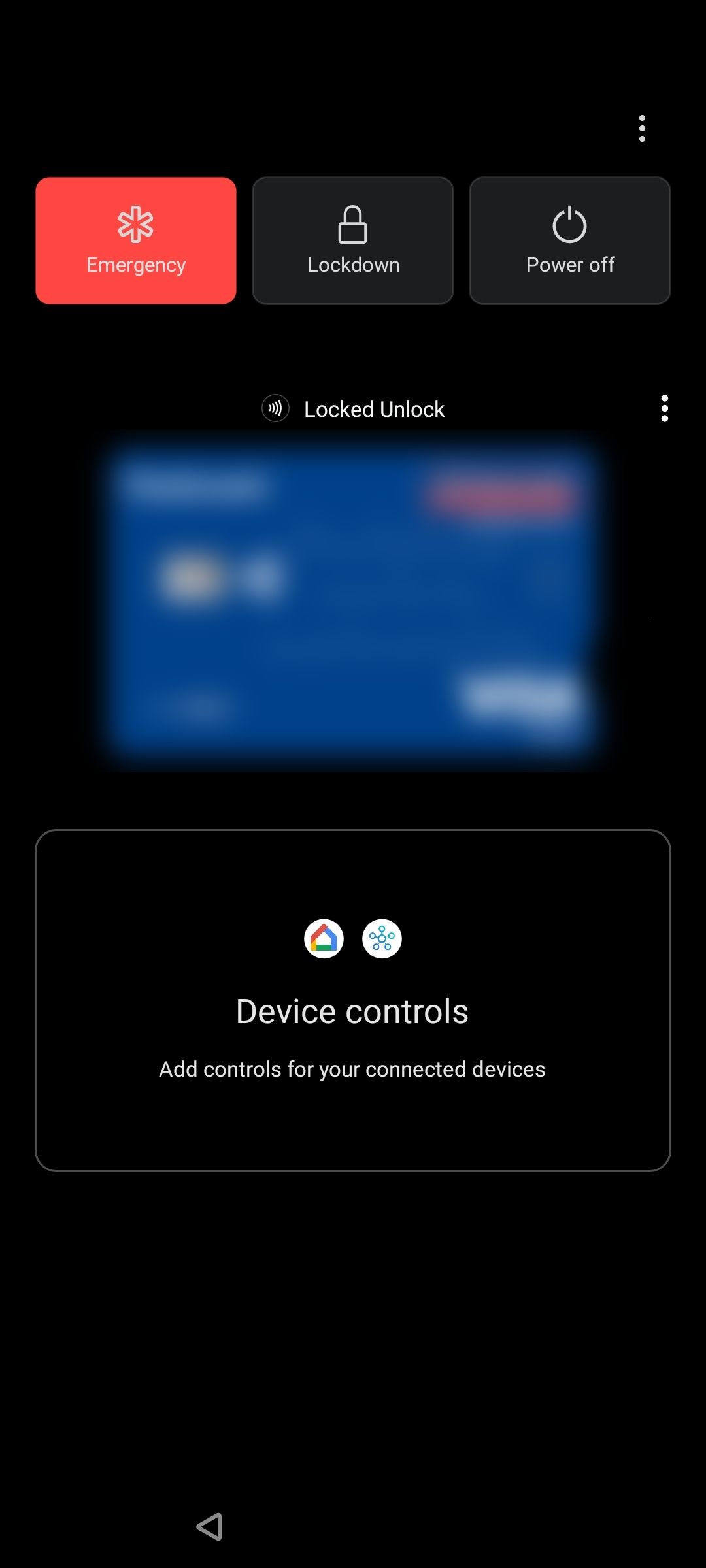
Если экран Android все еще мерцает, попробуйте переключиться в безопасный режим на пару часов. Безопасный режим позволяет использовать телефон без сторонних приложений и сервисов. В отличие от сброса настроек, в безопасном режиме сохраняются данные вашего телефона, и вы можете вернуться к обычному режиму работы в любое время.
Однако безопасный режим — это всего лишь диагностический инструмент, который не решит проблему. Если ваш телефон работает нормально в безопасном режиме, проблема вызвана сторонним приложением, а не вашим телефоном.
Чтобы загрузить телефон в безопасном режиме на Android:
Нажмите и удерживайте кнопку питания. Нажмите и удерживайте кнопку «Выключение» на экране, пока не появится сообщение о безопасном режиме. Вы увидите небольшой экран предупреждения; коснитесь значка еще раз, чтобы войти. Ваш телефон перезагрузится в безопасном режиме, и мерцание должно исчезнуть. Чтобы выйти из безопасного режима, перезагрузите устройство. Вы также можете выйти из безопасного режима через панель уведомлений. Нажмите «Безопасный режим включен» > «Выключить».
Есть вероятность, что в разных оболочках Android этот процесс может немного отличаться. Итак, если описанные выше шаги не помогли, попробуйте обратиться к производителю вашего устройства или зайти на его сайт поддержки. Обычно быстрый поиск в Google типа «Как загрузить телефон X в безопасный режим» помогает.
4. Отключите автоматическую яркость (адаптивная яркость)
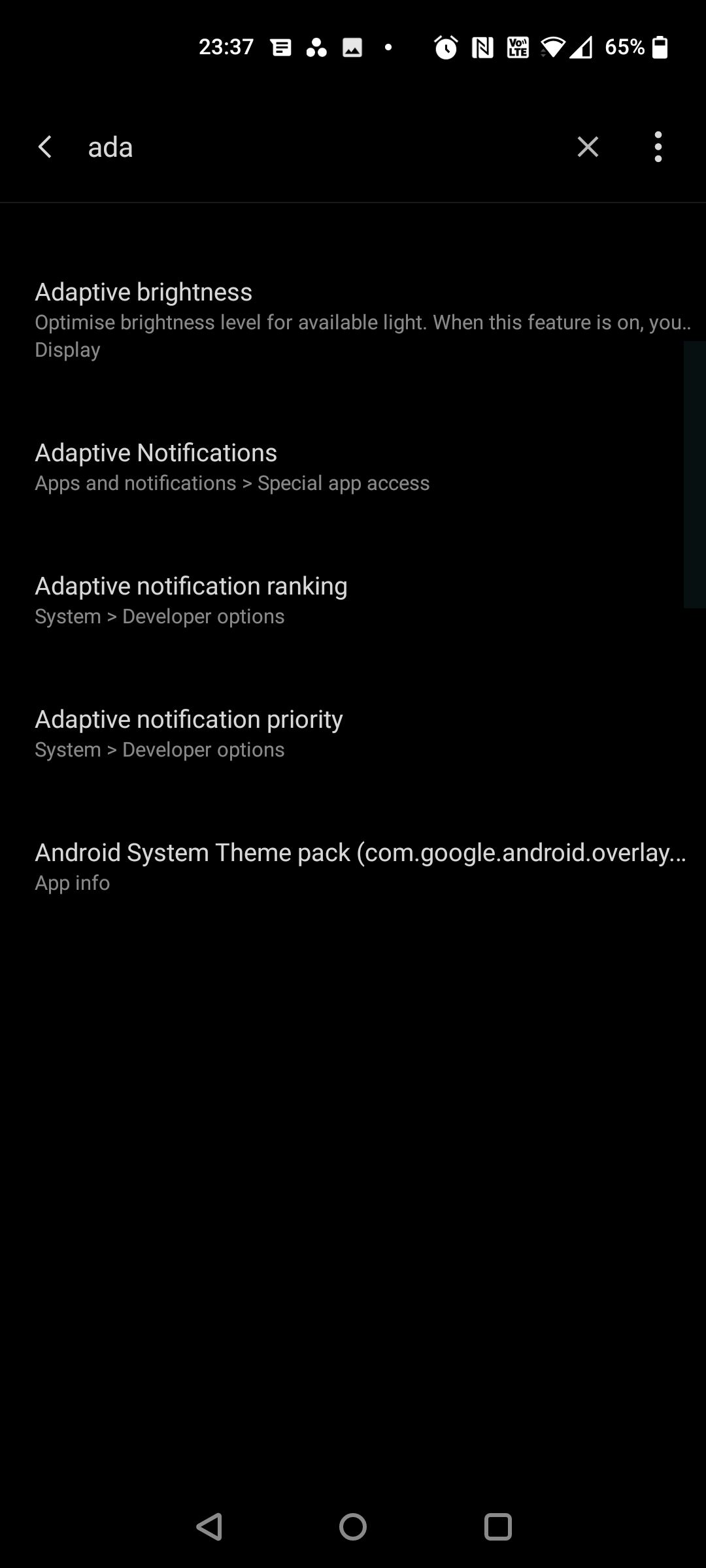
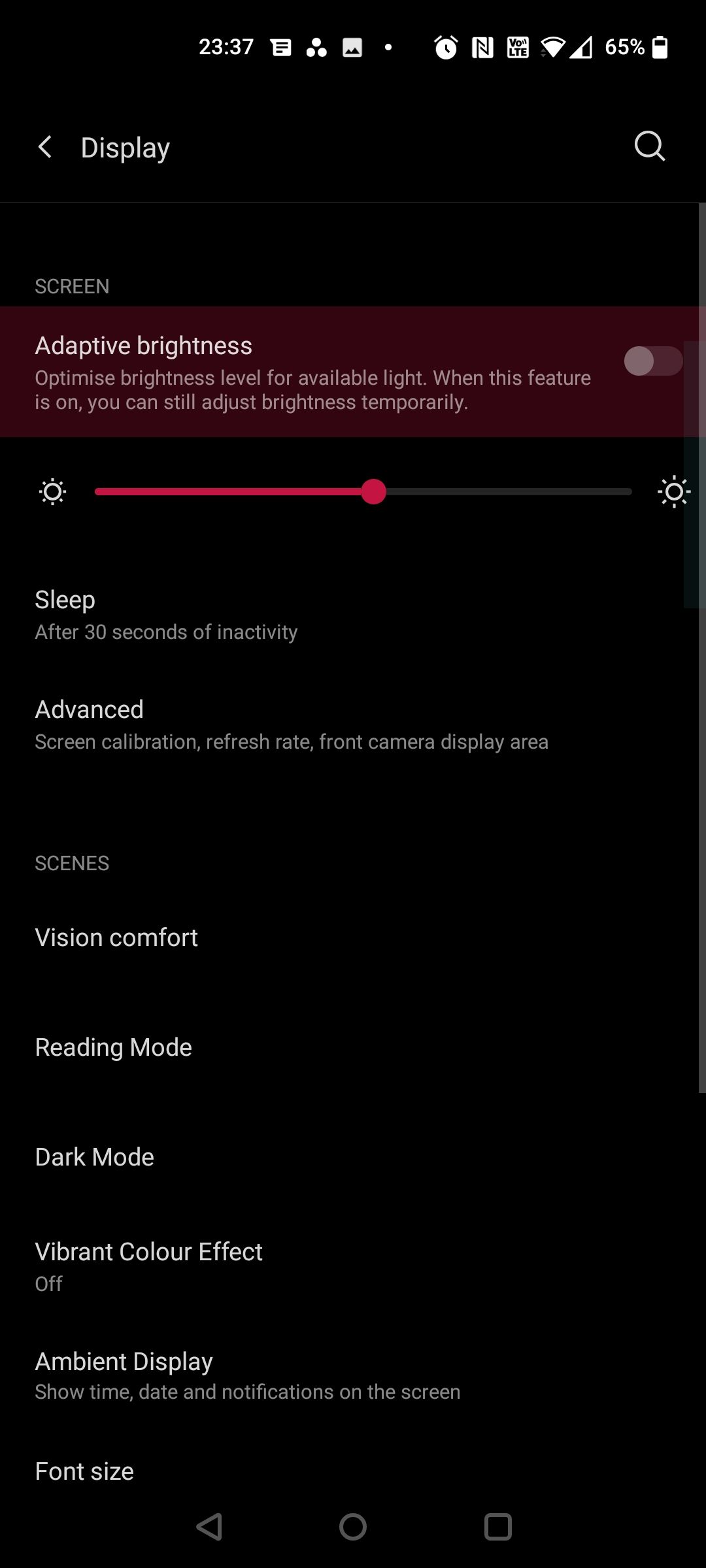
Настройка автоматической яркости (адаптивная яркость) постоянно изменяет освещенность экрана на основе данных датчика освещенности. Но обновление программного обеспечения или аппаратный дефект могут привести к неожиданным проблемам, включая мерцание дисплея. Поэтому еще одно простое действие, которое вы можете предпринять, — это отключить эту опцию в меню «Настройки».
Эта функция находится в разделе «Настройки» > «Экран» > «Адаптивная яркость» на Android и «Настройки» > «Экран и яркость» на iOS.
Кроме того, на Android есть возможность сбросить адаптивную яркость, которая может пригодиться, если вашему телефону сложно адаптироваться к новым условиям освещения. Чтобы сбросить яркость телефона:
Зайдите в настройки телефона. Нажмите «Приложения и уведомления» или «Приложения». Найдите и выберите приложение под названием Device Health Services. Нажмите «Управление хранилищем» > «Очистить все данные», затем нажмите «ОК» для подтверждения.5. Отключите аппаратные наложения (только для Android)
При рендеринге графики ваш телефон динамически решает, справится ли с этой задачей центральный или графический процессор. Хотя переход обычно происходит плавно, на поврежденном или устаревшем телефоне могут возникнуть проблемы с композицией экрана (наслоением изображений).
Между задачами возникает небольшая задержка, когда на телефоне ничего не отображается. Отсюда и мерцание. Но отключение аппаратных наложений может помочь. Для этого вам сначала необходимо включить параметры разработчика.
Чтобы разблокировать параметры разработчика на Android:
Откройте «Настройки» > «Система» > «О телефоне». На телефонах Samsung перейдите в раздел «Информация о программном обеспечении». Несколько раз коснитесь номера сборки (это займет около семи нажатий), пока не появится сообщение «Теперь вы разработчик!»В режиме разработчика вернитесь к настройкам телефона и прокрутите вниз, пока не найдете параметры разработчика. В нем прокрутите вниз, чтобы найти «Отключить наложения HW», и включите его. Обратите внимание, что это потребует дополнительной энергии, поскольку отключение наложений заставляет телефон использовать рендеринг с помощью графического процессора.
6. Проверьте наличие обновлений устройства.
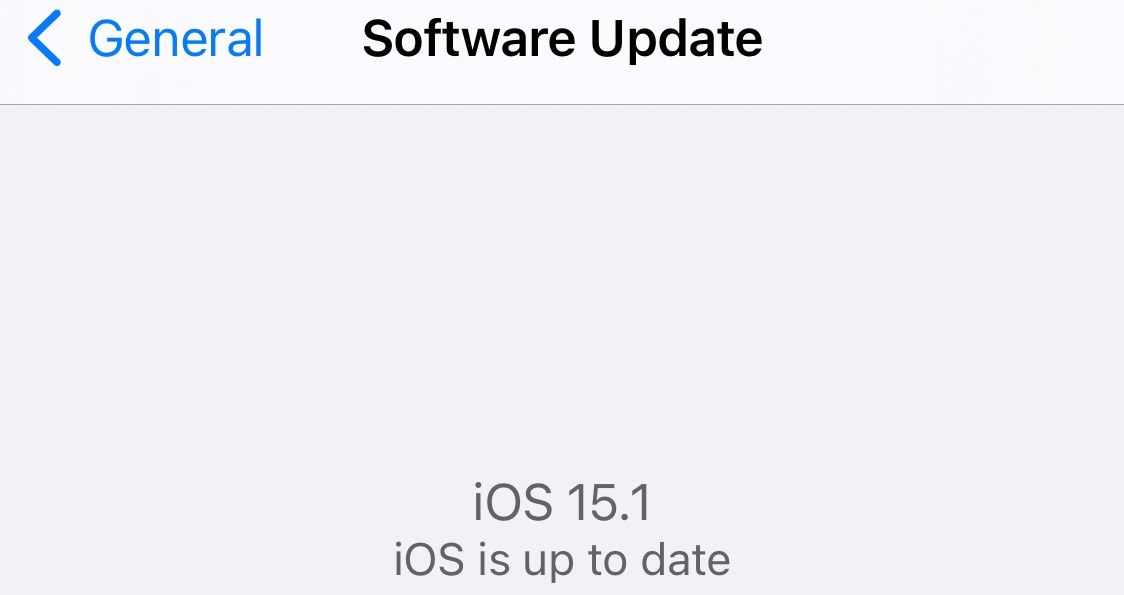
Возможно, проблема с дисплеем возникла из-за неправильной сборки программного обеспечения. Обычно проблему решает простое обновление программного обеспечения, поэтому проверьте, доступно ли обновление для вашего устройства. Чтобы проверить версию программного обеспечения на Android, выберите «Настройки» > «Система» > «Обновление системы». Для iOS выберите «Настройки» > «Основные» > «Обновление программного обеспечения».
Вы также можете проверить наличие обновлений у производителя или поискать временное решение на форумах. Мы не рекомендуем этого делать, но вы также можете попробовать перейти на более старую версию Android, чтобы посмотреть, решит ли это проблему.
7. Отдайте свой телефон профессионалу на проверку
К сожалению, нет никакой гарантии, что какой-либо из этих шагов сработает. Иногда сбой на экране телефона происходит из-за аппаратного сбоя, и ремонт или замена могут потребовать значительных затрат. Вот почему стоит сначала попробовать каждый из этих трюков.
Тем не менее, в крайнем случае вам следует обратиться к производителю вашего устройства и поручить проверку экрана вашего телефона профессионалу. Если ни один из этих методов не сработал, возможно, вы столкнулись с более сложной проблемой. В таких случаях единственным вариантом является отправка телефона на ремонт или замену.
Устраните мерцающий экран телефона
Поскольку ваш телефон играет такую активную роль в вашей жизни, вам нужно, чтобы все работало правильно. Смартфоны содержат множество хрупких и взаимосвязанных компонентов, и неисправность любого из них может привести к мерцанию дисплея.
Не волнуйся; мерцающий экран телефона обычно можно исправить, если это проблема программного обеспечения. Несмотря на то, что мобильные телефоны сложны и их сложно ремонтировать, сначала попробуйте эти трюки в домашних условиях, чтобы сэкономить много денег по сравнению с покупкой совершенно нового устройства.
-
 Как удалить резервные копии машины времени? Как стереть и начать все сначала?Time Machine: лучший друг вашего Mac и как управлять его резервным копированием ] Time Machine, встроенное решение для резервного копирования Apple,...Учебник по программному обеспечению Опубликовано в 2025-03-25
Как удалить резервные копии машины времени? Как стереть и начать все сначала?Time Machine: лучший друг вашего Mac и как управлять его резервным копированием ] Time Machine, встроенное решение для резервного копирования Apple,...Учебник по программному обеспечению Опубликовано в 2025-03-25 -
 Как не дать людям красть ваш Wi-Fiзащита вашей сети Wi-Fi имеет решающее значение для вашей онлайн-безопасности и конфиденциальности. Несанкционированный доступ может разоблачить ваш...Учебник по программному обеспечению Опубликовано в 2025-03-25
Как не дать людям красть ваш Wi-Fiзащита вашей сети Wi-Fi имеет решающее значение для вашей онлайн-безопасности и конфиденциальности. Несанкционированный доступ может разоблачить ваш...Учебник по программному обеспечению Опубликовано в 2025-03-25 -
 «Найти мое устройство» для Android теперь позволяет вам отслеживать людейAndroid Найти приложение моего устройства было обновлено с помощью нового, удобного интерфейса. Теперь, показывая отдельные «устройства» и «People», ...Учебник по программному обеспечению Опубликовано в 2025-03-25
«Найти мое устройство» для Android теперь позволяет вам отслеживать людейAndroid Найти приложение моего устройства было обновлено с помощью нового, удобного интерфейса. Теперь, показывая отдельные «устройства» и «People», ...Учебник по программному обеспечению Опубликовано в 2025-03-25 -
 Валюта против бухгалтерского формата в Excel: в чем разница?Подробное объяснение валюты Excel и формата номеров бухгалтерского учета: когда использовать какой? ] В этой статье будет копаться в нюансах валют и...Учебник по программному обеспечению Опубликовано в 2025-03-25
Валюта против бухгалтерского формата в Excel: в чем разница?Подробное объяснение валюты Excel и формата номеров бухгалтерского учета: когда использовать какой? ] В этой статье будет копаться в нюансах валют и...Учебник по программному обеспечению Опубликовано в 2025-03-25 -
 4 совета по прослушиванию большего количества подкастов, быстрееогромный объем подкастов, доступных сегодня, ошеломляет! От науки до истинного преступления есть подкаст для каждого интереса. Но это изобилие мо...Учебник по программному обеспечению Опубликовано в 2025-03-25
4 совета по прослушиванию большего количества подкастов, быстрееогромный объем подкастов, доступных сегодня, ошеломляет! От науки до истинного преступления есть подкаст для каждого интереса. Но это изобилие мо...Учебник по программному обеспечению Опубликовано в 2025-03-25 -
 Я бы хотел телефон с сменными объективами камеры: почему это не произошло?такими же хорошими камерами, как и телефонные камеры, они могли бы сделать гораздо лучшие снимки, используя съемные линзы, как и выделенные камеры. Я...Учебник по программному обеспечению Опубликовано в 2025-03-25
Я бы хотел телефон с сменными объективами камеры: почему это не произошло?такими же хорошими камерами, как и телефонные камеры, они могли бы сделать гораздо лучшие снимки, используя съемные линзы, как и выделенные камеры. Я...Учебник по программному обеспечению Опубликовано в 2025-03-25 -
 Как транслировать игры на компьютерах на все ваши экраныПомимо музыки и фильмов, потоковая игра быстро набирает популярность. Это не только облачные игры; Вы также можете транслировать игры с одного ус...Учебник по программному обеспечению Опубликовано в 2025-03-24
Как транслировать игры на компьютерах на все ваши экраныПомимо музыки и фильмов, потоковая игра быстро набирает популярность. Это не только облачные игры; Вы также можете транслировать игры с одного ус...Учебник по программному обеспечению Опубликовано в 2025-03-24 -
 Как перезапустить удаленный компьютер в безопасном режиме с сетью] Прочитайте нашу страницу раскрытия, чтобы узнать, как вы можете помочь MspowerUser поддерживать редакционную команду Подробнее ...Учебник по программному обеспечению Опубликовано в 2025-03-24
Как перезапустить удаленный компьютер в безопасном режиме с сетью] Прочитайте нашу страницу раскрытия, чтобы узнать, как вы можете помочь MspowerUser поддерживать редакционную команду Подробнее ...Учебник по программному обеспечению Опубликовано в 2025-03-24 -
 Samsung Galaxy S25+ Vs. Galaxy S24+: стоимость обновления?Samsung Galaxy S25 против S24: стоит ли обновление? ] Samsung Galaxy S25 может похвастаться более мощным процессором и улучшенным программным обеспе...Учебник по программному обеспечению Опубликовано в 2025-03-24
Samsung Galaxy S25+ Vs. Galaxy S24+: стоимость обновления?Samsung Galaxy S25 против S24: стоит ли обновление? ] Samsung Galaxy S25 может похвастаться более мощным процессором и улучшенным программным обеспе...Учебник по программному обеспечению Опубликовано в 2025-03-24 -
 Что такое Apple CarPlay, и лучше ли это просто использовать телефон в вашей машине?Apple CarPlay:驾车更安全、更便捷的iPhone体验 Apple CarPlay 为您提供了一种比在车内使用手机更安全的方式,让您轻松访问应用程序和Siri功能。虽然无线CarPlay更加方便,无需连接手机,但有线CarPlay更为常见且运行良好。您可以通过更改壁纸、添加、删除和重新排列...Учебник по программному обеспечению Опубликовано в 2025-03-24
Что такое Apple CarPlay, и лучше ли это просто использовать телефон в вашей машине?Apple CarPlay:驾车更安全、更便捷的iPhone体验 Apple CarPlay 为您提供了一种比在车内使用手机更安全的方式,让您轻松访问应用程序和Siri功能。虽然无线CarPlay更加方便,无需连接手机,但有线CarPlay更为常见且运行良好。您可以通过更改壁纸、添加、删除和重新排列...Учебник по программному обеспечению Опубликовано в 2025-03-24 -
 Лучшие технические предложения: Pixel 9 Pro XL, портативный SSD Samsung, видео дверь и многое другоеТехнические предложения на этой неделе слишком хороши, чтобы пропустить, будь то охота за сделками на День президентов или сюрприз в День святого Вал...Учебник по программному обеспечению Опубликовано в 2025-03-23
Лучшие технические предложения: Pixel 9 Pro XL, портативный SSD Samsung, видео дверь и многое другоеТехнические предложения на этой неделе слишком хороши, чтобы пропустить, будь то охота за сделками на День президентов или сюрприз в День святого Вал...Учебник по программному обеспечению Опубликовано в 2025-03-23 -
 Android 16 может наконец принести порядок в хаос уведомленийAndroid 16 может запустить функцию «Уведомление о комплекте», чтобы решить проблему перегрузки уведомлений! Столкнувшись с растущим числом уведомлен...Учебник по программному обеспечению Опубликовано в 2025-03-23
Android 16 может наконец принести порядок в хаос уведомленийAndroid 16 может запустить функцию «Уведомление о комплекте», чтобы решить проблему перегрузки уведомлений! Столкнувшись с растущим числом уведомлен...Учебник по программному обеспечению Опубликовано в 2025-03-23 -
 5 способов принести свои цифровые фотографии в реальном мире将珍藏的数码照片带入现实生活,让回忆更加生动!本文介绍五种方法,让您不再让照片沉睡在电子设备中,而是以更持久、更令人愉悦的方式展示它们。 本文已更新,最初发表于2018年3月1日 手机拍照如此便捷,照片却常常被遗忘?别让照片蒙尘!以下五种方法,让您轻松将心爱的照片变为可触可感的现实存在。 使用专业照...Учебник по программному обеспечению Опубликовано в 2025-03-23
5 способов принести свои цифровые фотографии в реальном мире将珍藏的数码照片带入现实生活,让回忆更加生动!本文介绍五种方法,让您不再让照片沉睡在电子设备中,而是以更持久、更令人愉悦的方式展示它们。 本文已更新,最初发表于2018年3月1日 手机拍照如此便捷,照片却常常被遗忘?别让照片蒙尘!以下五种方法,让您轻松将心爱的照片变为可触可感的现实存在。 使用专业照...Учебник по программному обеспечению Опубликовано в 2025-03-23 -
 Почему мыши моего ноутбука не работает должным образом при подключении к зарядному устройству?причины, по которым мышп вашего ноутбука не работает при подключении ] , прежде чем мы начнем устранение неполадок в этом вопросе, давайте рассмотрим...Учебник по программному обеспечению Опубликовано в 2025-03-23
Почему мыши моего ноутбука не работает должным образом при подключении к зарядному устройству?причины, по которым мышп вашего ноутбука не работает при подключении ] , прежде чем мы начнем устранение неполадок в этом вопросе, давайте рассмотрим...Учебник по программному обеспечению Опубликовано в 2025-03-23 -
 5 лучших эффективных методов ошибки клиента не найдены.представьте, когда вы хотите отдохнуть, играя в игру, ваш бунт не работает и показывает вам не найдено сообщение об ошибке. Как это было бы удручающе...Учебник по программному обеспечению Опубликовано в 2025-03-23
5 лучших эффективных методов ошибки клиента не найдены.представьте, когда вы хотите отдохнуть, играя в игру, ваш бунт не работает и показывает вам не найдено сообщение об ошибке. Как это было бы удручающе...Учебник по программному обеспечению Опубликовано в 2025-03-23
Изучайте китайский
- 1 Как сказать «гулять» по-китайски? 走路 Китайское произношение, 走路 Изучение китайского языка
- 2 Как сказать «Сесть на самолет» по-китайски? 坐飞机 Китайское произношение, 坐飞机 Изучение китайского языка
- 3 Как сказать «сесть на поезд» по-китайски? 坐火车 Китайское произношение, 坐火车 Изучение китайского языка
- 4 Как сказать «поехать на автобусе» по-китайски? 坐车 Китайское произношение, 坐车 Изучение китайского языка
- 5 Как сказать «Ездить» по-китайски? 开车 Китайское произношение, 开车 Изучение китайского языка
- 6 Как будет плавание по-китайски? 游泳 Китайское произношение, 游泳 Изучение китайского языка
- 7 Как сказать «кататься на велосипеде» по-китайски? 骑自行车 Китайское произношение, 骑自行车 Изучение китайского языка
- 8 Как поздороваться по-китайски? 你好Китайское произношение, 你好Изучение китайского языка
- 9 Как сказать спасибо по-китайски? 谢谢Китайское произношение, 谢谢Изучение китайского языка
- 10 How to say goodbye in Chinese? 再见Chinese pronunciation, 再见Chinese learning
























